最好用深度系统安装教程
- 分类:教程 回答于: 2016年12月23日 00:00:00
深度系统一直都是网友们非常喜欢使用的ghost系统,为了让网友们都能使用好用的深度系统,小编特意为大家带来了深度系统安装教程,相信聪明机智的网友们在深度系统安装的帮助下,都能成功顺利的安装深度系统。
网友们可以选择小白u盘制作工具安装上深度系统,小白u盘制作工具下载地址:http://u.xiaobaixitong.com/或直接点击下载。
1、打开下载的系统镜像文件,右击选择“解压Deepin_Win7 SP1_Ultimate_X86_201407.iso”。如图1所示
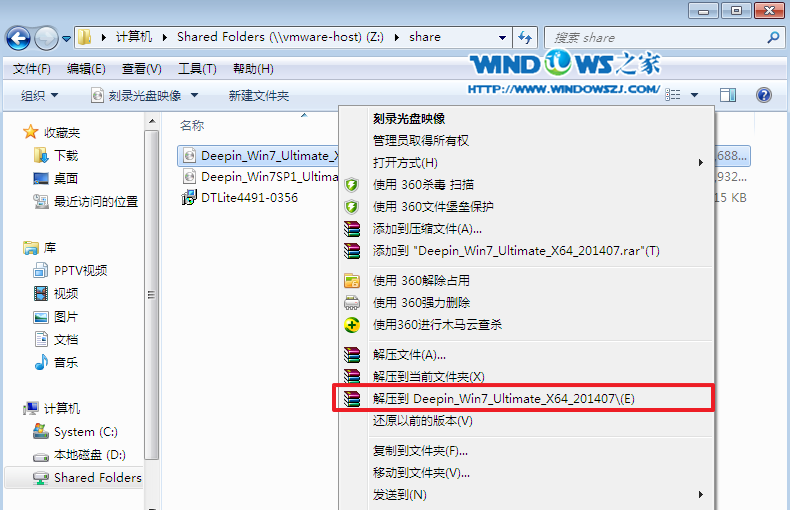
最好用深度系统安装教程图1
2、双击“setup.exe”.如图2所示

最好用深度系统安装教程图2
3、点击“安装WIN7 X86系统第一硬盘分区”。如图3所示
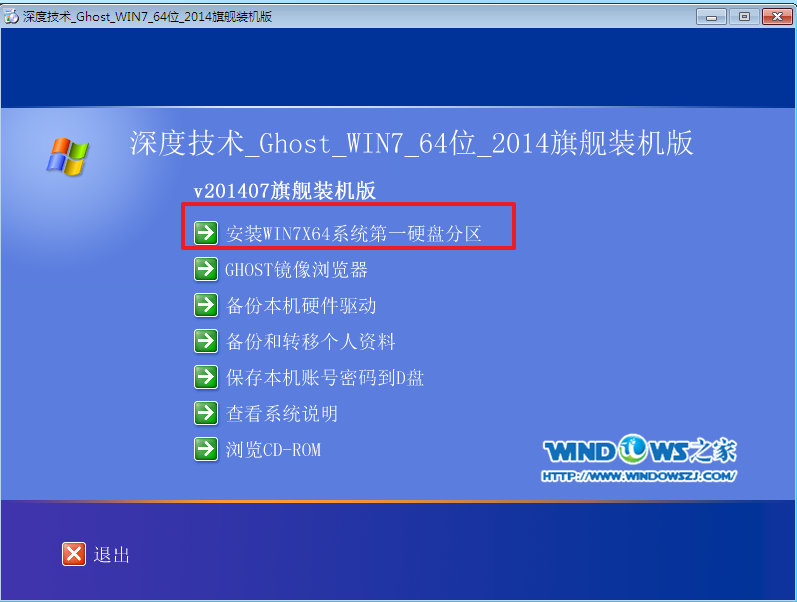
最好用深度系统安装教程图3
4、选择“安装”,再按“确定”,如图4所示。安装成功后,按“确定”,如图5所示。点击“打开”之后选择映像文件(扩展名为.iso),最后选择“确定”。如图6所示
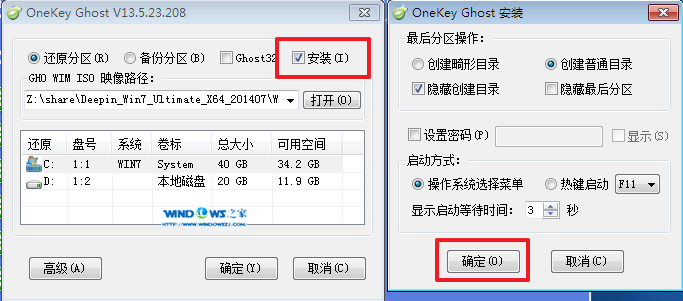
最好用深度系统安装教程图4
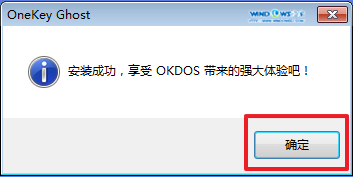
最好用深度系统安装教程图5

最好用深度系统安装教程图6
5、选择“是”,立即重启。如图7所示
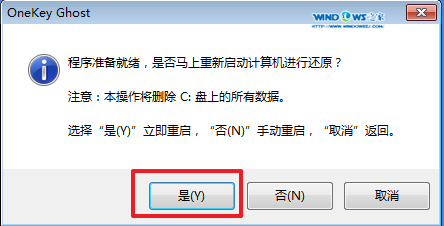
最好用深度系统安装教程图7
6、因为是完全自动进行安装的,所以安装过程相关顺序这里不做一一解释。我们耐心等待硬盘装windows7系统完成即可。如图8、图9、图10所示:
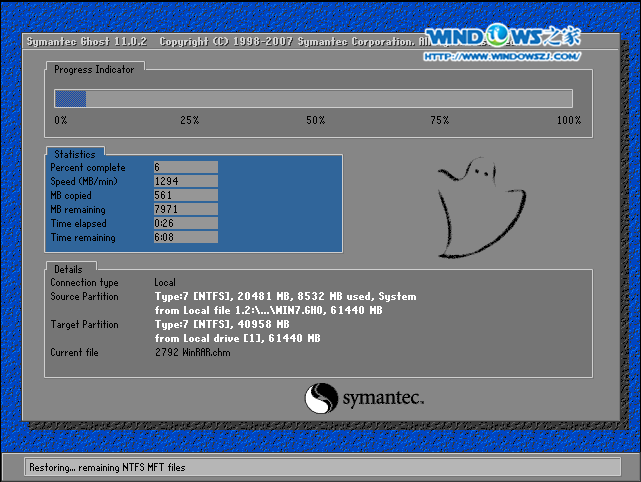
最好用深度系统安装教程图8

最好用深度系统安装教程图9
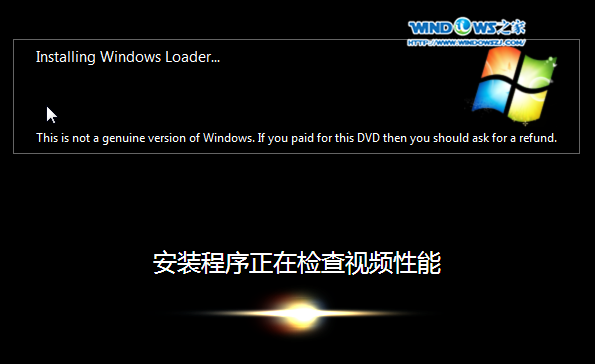
最好用深度系统安装教程图10
7、重启后,系统就安装好了,如图11所示,系统之家重装大师安装系统非常快捷,网友们可以去下载使用。
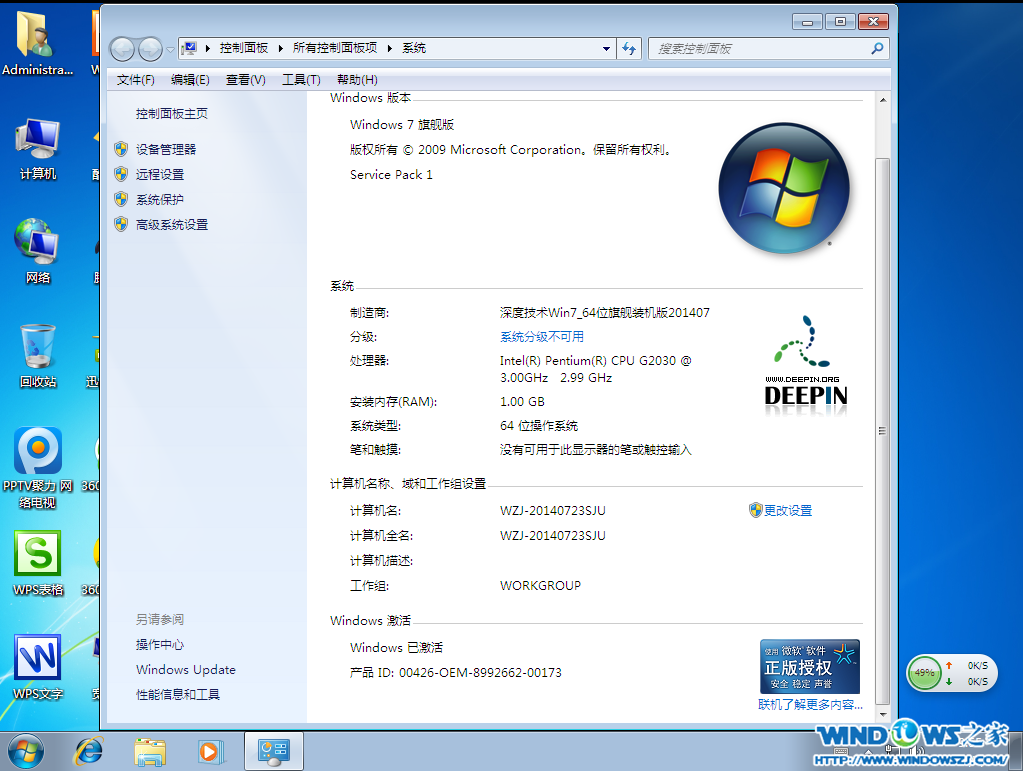
最好用深度系统安装教程图11
以上的全部内容就是小编为网友们带来的最好用深度系统安装教程了,深度系统不仅仅非常好用,而且安装起来也非常简单,只需要几个简单的步骤就能搞定,所以网友们都不要犹豫了,赶快动手去安装深度系统吧。
 有用
26
有用
26


 小白系统
小白系统


 1000
1000 1000
1000 1000
1000 1000
1000 1000
1000 1000
1000 1000
1000 1000
1000 1000
1000 1000
1000猜您喜欢
- 三款商务轻薄笔记本电脑推荐..2021/09/24
- qq邮箱在哪里找怎么打开2023/05/13
- 小白一键重装系统win10教程2017/07/19
- 苹果电脑怎么进入安全模式_小白官网教..2021/11/18
- 小白系统mac系统安装教程2023/04/25
- 电开脑不了机按什么键进入安全模式修..2023/02/06
相关推荐
- 详解苹果恢复出厂设置id会退出吗..2021/11/17
- 电脑重装系统windows xp的方法..2022/01/19
- 为什么手机老是跳出来广告,怎样关掉华..2022/02/10
- 华为电脑管家的使用方法2022/06/21
- 电脑出现蓝屏代码0x0000007B怎么办..2021/10/29
- 电脑系统怎么重装 电脑系统重装的方法..2023/02/24

















